Dell电脑windows7系统还原出厂设置
Win7中BIOS恢复出厂设置的两种方法
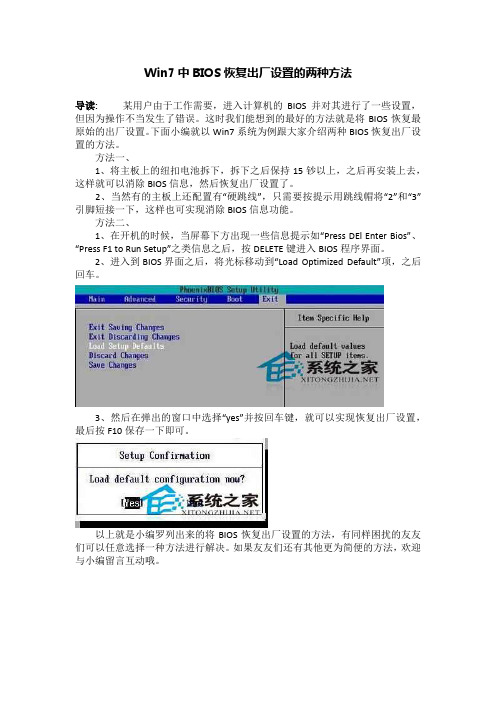
Win7中BIOS恢复出厂设置的两种方法
导读:某用户由于工作需要,进入计算机的BIOS并对其进行了一些设置,但因为操作不当发生了错误。
这时我们能想到的最好的方法就是将BIOS恢复最原始的出厂设置。
下面小编就以Win7系统为例跟大家介绍两种BIOS恢复出厂设置的方法。
方法一、
1、将主板上的纽扣电池拆下,拆下之后保持15钞以上,之后再安装上去,这样就可以消除BIOS信息,然后恢复出厂设置了。
2、当然有的主板上还配置有“硬跳线”,只需要按提示用跳线帽将“2”和“3”引脚短接一下,这样也可实现消除BIOS信息功能。
方法二、
1、在开机的时候,当屏幕下方出现一些信息提示如“Press DEl Enter Bios”、“Press F1 to Run Setup”之类信息之后,按DELETE键进入BIOS程序界面。
2、进入到BIOS界面之后,将光标移动到“Load Optimized Default”项,之后回车。
3、然后在弹出的窗口中选择“yes”并按回车键,就可以实现恢复出厂设置,最后按F10保存一下即可。
以上就是小编罗列出来的将BIOS恢复出厂设置的方法,有同样困扰的友友们可以任意选择一种方法进行解决。
如果友友们还有其他更为简便的方法,欢迎与小编留言互动哦。
win7bios恢复出厂设置

win7bios恢复出厂设置
win7bios恢复出厂怎么设置?相信很多人都想知道吧?以下是小编为您整理的win7bios恢复出厂设置相关资料,欢迎阅读!
1.开机,待电脑第一屏幕信息出现时,根据屏幕下方的信息提示,如“PressDElEnterBios”、“PressF1toRunSetup”之类信息时,按相应的键进入BIOS程序界面。
2.在BIOS界面中,将光标移动到“LoadOptimizedDefault”项,并按回车键。
3.然后在*出的窗口中选择“OK”并按回车键来实现恢复BIOS出厂设置。
4.还有一种实现BIOS恢复出厂设置的方法,就是将主板上的纽扣电池拆下,并保持15*以上,再安装上去,即可消除BIOS信息,使其恢复BIOS出厂默认值。
5.当然,有的主板上还配置有“硬跳线”,只需要按提示用跳线帽将“2”和“3”引脚短接一下,即可实现消除BIOS信息功能。
关于恢复bios出厂默认值的全部内容讲解到此就结束了,总的来说,恢复bios出厂默认值的*作流程并不难,最主要的是因为BIOS设置内容都是英文提示,所以我们一定要记住常用到的几个英文单词,这样理解起来就更加容易,*作起来也相对简单一些。
如何设置电脑的系统还原
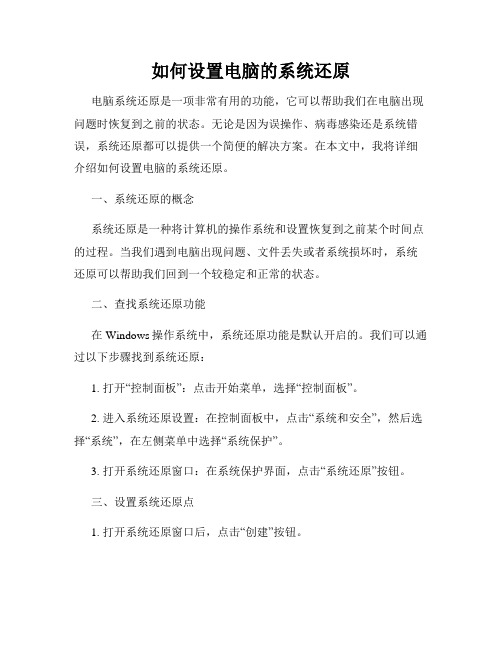
如何设置电脑的系统还原电脑系统还原是一项非常有用的功能,它可以帮助我们在电脑出现问题时恢复到之前的状态。
无论是因为误操作、病毒感染还是系统错误,系统还原都可以提供一个简便的解决方案。
在本文中,我将详细介绍如何设置电脑的系统还原。
一、系统还原的概念系统还原是一种将计算机的操作系统和设置恢复到之前某个时间点的过程。
当我们遇到电脑出现问题、文件丢失或者系统损坏时,系统还原可以帮助我们回到一个较稳定和正常的状态。
二、查找系统还原功能在Windows操作系统中,系统还原功能是默认开启的。
我们可以通过以下步骤找到系统还原:1. 打开“控制面板”:点击开始菜单,选择“控制面板”。
2. 进入系统还原设置:在控制面板中,点击“系统和安全”,然后选择“系统”,在左侧菜单中选择“系统保护”。
3. 打开系统还原窗口:在系统保护界面,点击“系统还原”按钮。
三、设置系统还原点1. 打开系统还原窗口后,点击“创建”按钮。
2. 在弹出的对话框中,输入一个描述性的名称,用于标记系统还原点。
3. 点击“创建”按钮,系统会开始创建还原点,并显示进度条。
4. 等待系统完成创建还原点的过程,一旦完成,点击“关闭”按钮即可。
四、恢复系统还原1. 打开系统还原窗口后,点击“还原系统”按钮。
2. 在弹出的对话框中,选择要恢复的还原点。
可以根据日期和描述找到需要的还原点。
3. 点击“下一步”按钮,然后按照提示完成还原过程。
4. 在还原完成后,系统会重新启动,并将电脑恢复到选定的还原点的状态。
五、其他注意事项1. 系统还原只能恢复操作系统和系统文件,不会影响个人文件和数据。
但为了安全起见,建议在进行系统还原之前备份重要的个人文件。
2. 系统还原会影响最近安装的软件和驱动程序。
在恢复系统还原后,可能需要重新安装某些软件和更新驱动程序。
3. 系统还原功能在Windows操作系统中可以根据需要手动关闭或开启。
总结:通过设置电脑的系统还原,我们可以在遇到问题时快速恢复电脑的操作系统和设置。
win7旗舰怎么恢复出厂设置
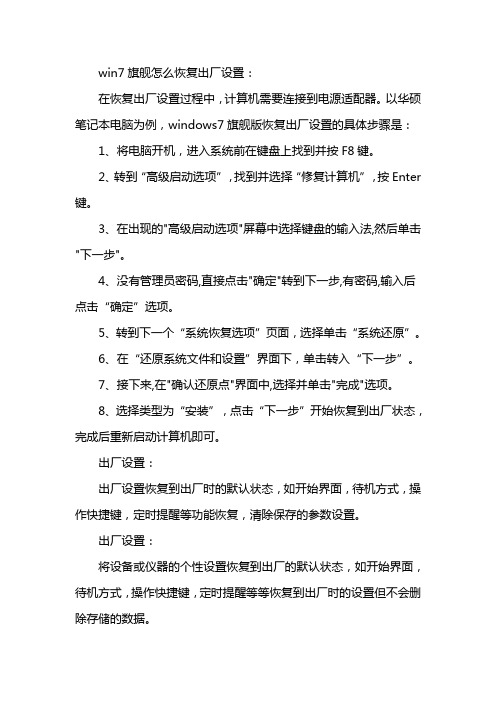
win7旗舰怎么恢复出厂设置:
在恢复出厂设置过程中,计算机需要连接到电源适配器。
以华硕笔记本电脑为例,windows7旗舰版恢复出厂设置的具体步骤是:
1、将电脑开机,进入系统前在键盘上找到并按F8键。
2、转到“高级启动选项”,找到并选择“修复计算机”,按Enter 键。
3、在出现的"高级启动选项"屏幕中选择键盘的输入法,然后单击"下一步"。
4、没有管理员密码,直接点击"确定"转到下一步,有密码,输入后点击“确定”选项。
5、转到下一个“系统恢复选项”页面,选择单击“系统还原”。
6、在“还原系统文件和设置”界面下,单击转入“下一步”。
7、接下来,在"确认还原点"界面中,选择并单击"完成"选项。
8、选择类型为“安装”,点击“下一步”开始恢复到出厂状态,完成后重新启动计算机即可。
出厂设置:
出厂设置恢复到出厂时的默认状态,如开始界面,待机方式,操作快捷键,定时提醒等功能恢复,清除保存的参数设置。
出厂设置:
将设备或仪器的个性设置恢复到出厂的默认状态,如开始界面,待机方式,操作快捷键,定时提醒等等恢复到出厂时的设置但不会删除存储的数据。
手机:
对铃声、主题、情景模式、闹钟、字体的一些设置恢复到出厂状态。
不会删除在存储卡如下载的应用程序或者SIM卡如短信,等内容。
Windows系统的系统还原功能

Windows系统的系统还原功能随着科技的发展和智能化的进步,计算机在我们的生活中起到了越来越重要的作用。
然而,使用计算机的过程中,我们有时会遇到各种问题,例如软件安装错误、病毒感染、文件丢失等。
在这些困扰人们的问题中,Windows系统的系统还原功能成为了一种非常有效的解决办法。
一、什么是系统还原功能系统还原是Windows操作系统中的一项重要功能,它可以在计算机出现问题时恢复到之前的状态。
通过对计算机上的更改进行撤销,系统还原可以修复错误、恢复丢失的文件,甚至可以解决某些病毒感染的问题。
这项功能的存在,为用户提供了一个简单而有效的解决方案,无需重新安装系统或寻求专业人员的帮助。
二、如何使用系统还原功能使用Windows系统的系统还原功能非常简便。
用户只需按照以下步骤进行操作:1. 打开“控制面板”。
可以通过点击“开始”菜单,然后选择“控制面板”来打开控制面板。
2. 在控制面板中,点击“系统和安全”选项。
3. 在“系统和安全”页面中,点击“系统”选项。
4. 在“系统”页面中,点击左侧的“系统保护”链接。
5. 在“系统保护”页面中,可以看到系统还原功能的相关设定。
6. 点击“系统还原”按钮,进入系统还原向导。
7. 在系统还原向导中,可以选择恢复点(即之前计算机状态的快照),然后点击“下一步”。
8. 确认所选恢复点后,点击“完成”按钮,系统会开始恢复计算机状态。
9. 系统还原过程可能需要一段时间,请耐心等待,直到恢复完成。
使用系统还原功能时,建议提前保存好重要的文件和数据,以免在还原过程中意外丢失。
此外,还原后可能会导致部分软件在操作上产生更改,需要重新进行设置。
三、系统还原的优点和适用场景系统还原功能有许多优点,使其成为Windows系统备受欢迎的功能之一。
1. 简便易用:通过几个简单的步骤,用户就可以恢复计算机到之前的状态,无需专业知识或经验。
2. 时间节约:相比重新安装系统或寻求技术人员的帮助,使用系统还原能够更快速地解决问题。
戴尔台式机怎么样一键还原

戴尔台式机怎么样一键还原有时候我们的戴尔台式机设置错了,想一键还原系统怎么办呢?下面由店铺给你做出详细的戴尔台式机一键还原方法介绍!希望对你有帮助!戴尔台式机一键还原方法一:首先你要确定你安装了一键还原软件,安装之后对你的电脑进行备份,下次电脑瘫痪了,就使用还原功能,就可以恢复到你备份的时候的状态。
去下载一个奇兔一键还原把,他备份和还原的速度非常的快,不像ghost之类的还原软件,备份要10多分钟。
戴尔台式机一键还原方法二:一键还原要看你电脑支不支持了,不是每个电脑都支持的,如果你的电脑支持的话是可以的,一般你电脑买回来没自己换过系统是可以的一键还原的,每个电脑一键还原的键是不一样的,一般是F10.戴尔台式机一键还原方法三:开机时注意提示,一般都有三秒钟的停顿让你选择正常运行还是GHOST运行,选GHOST后,按以下步骤运行。
1、按回车确定,从镜像文件恢复系统。
用方向键选“Local”→“Partition”→“From Image”,按回车。
2、用方向键找到镜像文件名,按回车确定。
用方向键指定要恢复的源分区,按回车确定,再按[Tab]键选“OK”,按回车。
3、当看到提示是否确定还原时,选“YES”,按回车。
等进度条走完,出现“Reset Computer”提示时,按回车确定,重新启动即可。
镜像文件(人家帮你装系统时做的那文件)一般都放在非C盘的目录里,文件夹名可能是“BACK”或“备份文件”等,最好先找到这位置,记下来再运用GHOST,这样方便快捷,注意,如果C盘里有重要的文件、我的文档里的重要文件、桌面上的重要文件等建议先进行拷贝到非C盘里。
以免文件丢失相关阅读:一键还原简介键还原是一款傻瓜式的系统备份和还原工具。
它具有安全、快速、保密性强、压缩率高、兼容性好等特点,特别适合电脑新手和担心操作麻烦的人使用。
支持WIN98/ME/2000/XP/2003/VISTA/WIN7等系统。
在电脑受到病毒破坏时,只要按下"一键还原"键,电脑很快就可以恢复到出厂状态,这样就免去了重装系统的烦恼,为我们提供了很大的方便。
windows7怎么恢复出厂商设置

windows7怎么恢复出厂商设置
windows7恢复出厂商设置方法一
1、将电脑关机然后开机或者直接点击重启,然后按住“delete”键,这时,电脑会自动进入到bios;
2、电脑屏幕上会显示两个选项(两个选项一般都在电脑屏幕的右方);
3、其中一个选项是“load fail-safe defaults”选项(系统预设的稳定参数)。
还有一个选项是“load optimized defaults”(系统预设的最佳参数);
4、这时候选择“load optimized defaults”选项,然后使用方向键直接选中,回车确定之后系统出现提示,再点y键,之后回车确定。
最后保存之前的设置,直接点击“save&exit step”或者按f10就可以了。
不过请注意回复出厂设置,还原到原始状态,桌面上的文件,还有c盘的文件也会被删除,如果您有重要的文件资料,请先备份到其他磁盘分区,避免造成文件丢失!
windows7恢复出厂商设置方法二
1、进入电脑桌面,在键盘上按“win+r”打开“运行”窗口,输入“sysprep”命令后按回车打开服务窗口即可看到c:windowssystem32sysprep文件夹,双击其中的sysprep.exe;
2、在出现的窗口,单击“系统清理操作”下拉列表框,选
择“进入系统全新体验(oobe)”,同时选中下方的“通用”复选框,再选择“关机选项”为“重新启动”,单击“确定”按钮即可;
3、完成之后电脑会对系统进行重置并重新启动。
教你win7系统如何恢复出厂设置
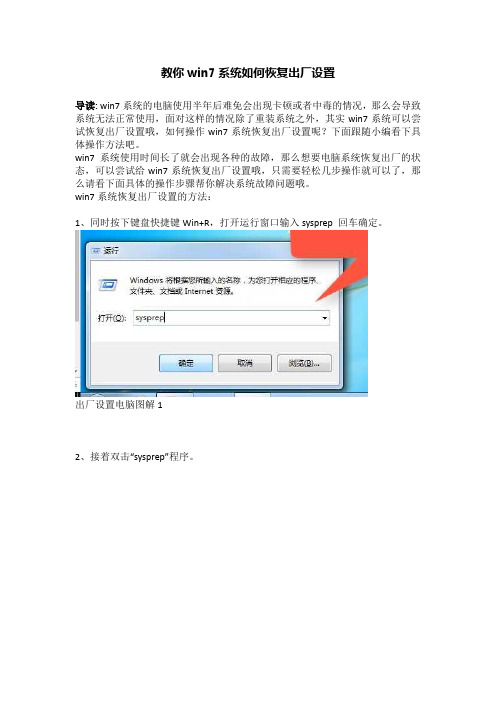
教你win7系统如何恢复出厂设置
导读: win7系统的电脑使用半年后难免会出现卡顿或者中毒的情况,那么会导致系统无法正常使用,面对这样的情况除了重装系统之外,其实win7系统可以尝试恢复出厂设置哦,如何操作win7系统恢复出厂设置呢?下面跟随小编看下具体操作方法吧。
win7系统使用时间长了就会出现各种的故障,那么想要电脑系统恢复出厂的状态,可以尝试给win7系统恢复出厂设置哦,只需要轻松几步操作就可以了,那么请看下面具体的操作步骤帮你解决系统故障问题哦。
win7系统恢复出厂设置的方法:
1、同时按下键盘快捷键Win+R,打开运行窗口输入sysprep 回车确定。
出厂设置电脑图解1
2、接着双击“sysprep”程序。
系统电脑图解2
3、出现系统准备工具,在系统清理操作中选择“进入系统全新体验(OOBE)”,然后点击确定。
win7恢复出厂设置电脑图解3
4、接着等待自动重启就可以了。
出厂设置电脑图解4
5、电脑自动重启后开始安装win7系统。
系统电脑图解5
6、然后根据上面的提示操作设置系统就可以了。
最后进入全新的操作系统。
win7恢复出厂设置电脑图解6
以上就是关于win7恢复出厂设置的详细步骤。
你学会了吗?。
- 1、下载文档前请自行甄别文档内容的完整性,平台不提供额外的编辑、内容补充、找答案等附加服务。
- 2、"仅部分预览"的文档,不可在线预览部分如存在完整性等问题,可反馈申请退款(可完整预览的文档不适用该条件!)。
- 3、如文档侵犯您的权益,请联系客服反馈,我们会尽快为您处理(人工客服工作时间:9:00-18:30)。
Dell电脑Windows7系统还原出厂设置步骤
第一步:
按下电源按钮后,在Dell开机页面时按下F8按键(为避免错过页面,建议一开机就不停按F8)
第二步:
进入(图一)界面,选择第一项“Repair Your Computer”
图一
第三步:
进入(图三)界面,更改语言选择为简体中文,如(图四)。
然后下一步。
图三
图四
第四步:
进入(图五)界面,输入计算机的用户名和密码(与登陆界面的用户名和密码不同,是系统初始化时设定的用户名和密码,如果没有设定过用户名和密码可能为admin或者没有)
图五
进入(图六)界面,选择最后一项“Dell Backup and Recovery Manager”。
图六
第六步:
进入(图七)界面,选择“Dell Factory Image”,下一步。
图七
进入(图八)界面,小框打钩,下一步。
图八
第八步:
进入(图九)界面,等待完成。
完成后,系统会回到初始状态。
据说系统还原有时候还原的不单单是C盘,连其他盘的数据也会一起清除。
所以要小心使用。
但是到目前为止我尚未遇到过这种情况。
图九。
